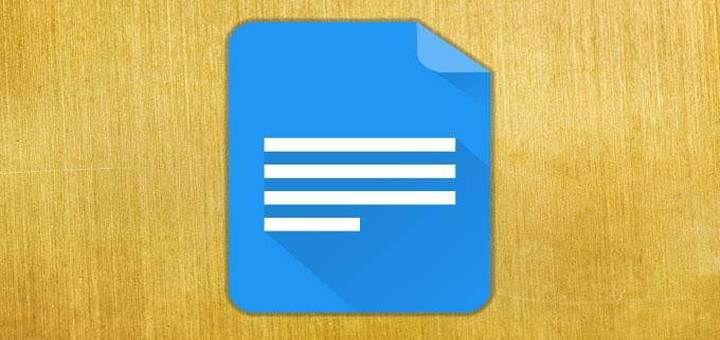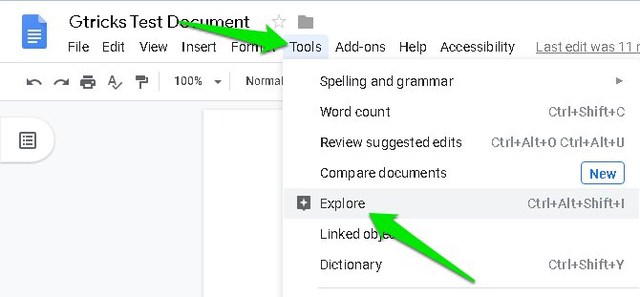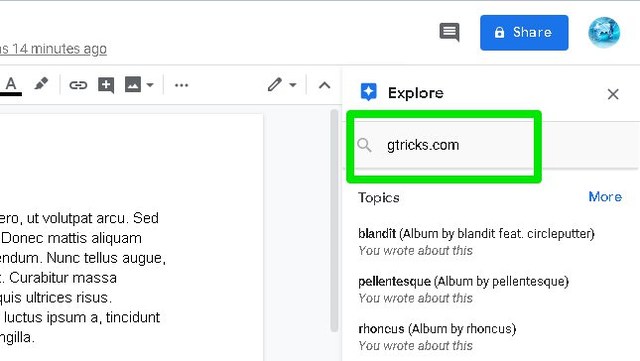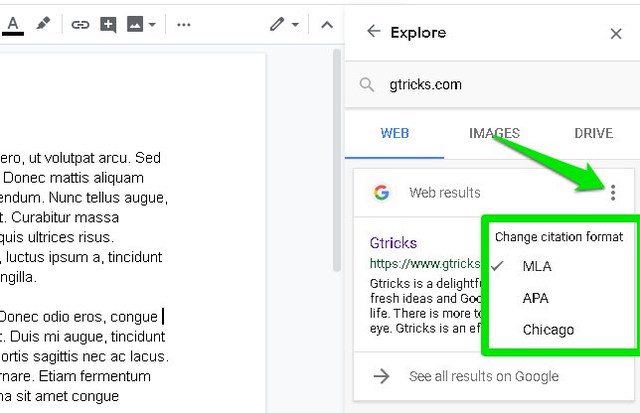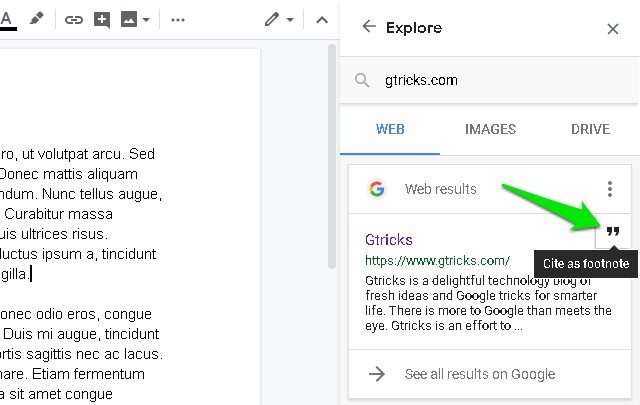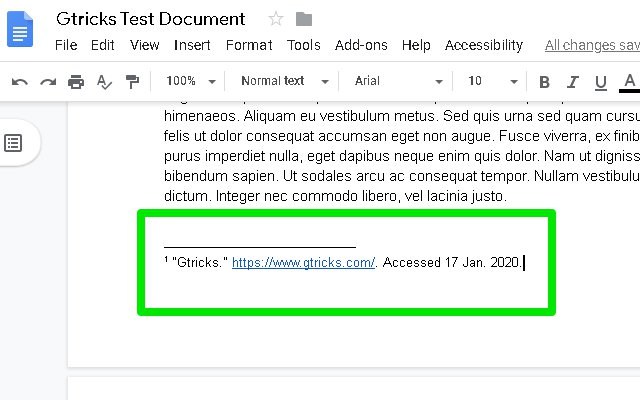So fügen Sie ganz einfach Zitate in Google Docs (MLA, APA und Chicago) hinzu
Das Zitieren von Quellen ist einer der wichtigsten Bestandteile des wissenschaftlichen Schreibens. Und wenn Sie Google Docs für Ihr wissenschaftliches Schreiben verwenden, müssen Sie wissen, wie Sie eine Quelle in Google Docs zitieren. Google Docs macht es tatsächlich sehr einfach, eine Quelle als Fußnote in einem Dokument zu zitieren. Sie können direkt im Dokument nach der Quelle suchen und diese dann mit nur wenigen Klicks im MLA-, APA- oder Chicago-Format zitieren.
In diesem Beitrag zeige ich Ihnen, wie Sie Zitate in Google Docs in MLA-, APA- und Chicago-Formatierung hinzufügen.
Quellen in Google Docs zitieren
Die zu zitierende Quelle kann innerhalb des Google Docs-Dokuments gesucht werden, Sie müssen also nur auf die Stelle klicken, an der Sie zitieren möchten, und den folgenden Anweisungen folgen:
Klicken Sie oben auf das Menü „Extras” und wählen Sie „Erkunden” aus. Alternativ können Sie auch die Tastenkombination Strg+Alt+Umschalt+i drücken, um es direkt zu öffnen.
Dadurch wird ein Seitenbereich geöffnet, in dem Sie Themen und Bilder sehen können, die sich auf den Inhalt des Dokuments beziehen. Oben sehen Sie auch eine Suchleiste, in der Sie der Quelle verwandte Schlüsselwörter hinzufügen oder direkt die URL der Quelle eingeben können, um sie in der Google-Suche zu finden.
Sobald die Quellseite gefunden wurde, können Sie auf das Menü mit den drei vertikalen Punkten in der oberen rechten Ecke klicken, um das Zitierformat auszuwählen, einschließlich MLA, APA und Chicago.
Bewegen Sie anschließend Ihren Mauszeiger über das Quellenergebnis und die Schaltfläche „Als Fußnote zitieren” wird angezeigt. Klicken Sie darauf.
Dadurch wird diese Quelle unten auf der Seite im Fußnotenabschnitt zitiert und eine Nummer in dem Bereich hinzugefügt, in dem Sie zitiert haben. Denken Sie daran, dass dadurch die Quelle in der Fußnote der aktuellen Seite hinzugefügt wird, sie wird nicht ganz am Ende des Dokuments stehen.
Schlussworte
Ehrlich gesagt macht es Google Docs extrem einfach, Quellen in drei der beliebtesten Formate zu zitieren. Diese Funktion wird deutlicher, wenn Sie Dutzende von Quellen zitieren müssen und alles, was Sie tun müssen, ist, mit Google Docs zu suchen und zu klicken, um zu zitieren. Teilen Sie uns in den Kommentaren mit, ob Sie diese Funktion nützlich finden.